Kolik místa zbývá na vašem zařízení iOS? Narážíte do zdi pokaždé, když se pokoušíte aktualizovat operační systém nebo stahovat nové aplikace? Jaký je nejlepší způsob, jak přesunout soubory, které si chcete ponechat, abyste uvolnili místo? A jak se chytře rozhodovat o tom, co si ponechat a co smazat? Postupujte podle těchto jednoduchých kroků a budete na cestě k méně přeplněnému a přehlednějšímu iPhonu nebo iPadu.
Zkontrolujte celkové využití
Nejprve zjistěte, kolik místa máte. Přejděte do Nastavení > Obecné > [zařízení] Úložiště. V horní části uvidíte barevný pruhový graf, který ukazuje, kolik místa zabírají určité kategorie aplikací na vašem zařízení.
Těmto číslům nemusíte hluboce rozumět. Pro aktualizaci iOS potřebujete maximálně 6 GB volného místa. Pokud chcete jen dostatek volného místa, abyste mohli pořizovat nové fotky a instalovat nové aplikace bez obav, že narazíte na překážku, dejte si alespoň 2 GB volného místa.
Upozorňujeme, že když sečtete dostupné místo a využité místo, součet neodpovídá celkové velikosti úložiště vašeho telefonu. Je to proto, že se nebere v úvahu prostor, který využívá operační systém.
Najděte aplikace, které zabírají nejvíce místa
Pokud budete pokračovat v posouvání dolů v části Úložiště, zobrazí se seznam všech aplikací v pořadí, v jakém zabírají místo.
Vyberte aplikaci a na nové stránce se zobrazí využití ve dvou částech: množství místa využitého samotnou aplikací (světle šedá nahoře) a místo využité daty a dokumenty aplikace. Například zobrazená aplikace Podcasty zabírá celkem 1,63 GB: 25,3 MB pro aplikaci a 1,6 GB pro dokumenty a data (tedy všechny tyto podcasty).
Někdy vám tyto informace pomohou zjistit, že místo nezabírá aplikace, ale to, co v ní ukládáte. V tomto případě můžete zjistit, že epizody podcastů a příspěvky se spoustou fotografií zabírají většinu místa na vašem zařízení. V případě podcastů lze epizody z této nabídky rychle odstranit přejetím doleva.
Cílit na aplikace, které nepoužíváte
Smazat je
Na stránce úložiště zařízení vyhledejte aplikace, které nepoužíváte, dotkněte se jich a vyberte možnost Smazat aplikaci. Jakoukoli zakoupenou aplikaci lze vždy znovu stáhnout bez dalších nákladů z App Store.
Chcete-li odebrat aplikace z domovské obrazovky, položte prst na aplikaci, kterou chcete odebrat, a podržte ji. Aplikace se začnou vrtět a na každé ikoně se objeví malý symbol mínus. Klepněte na něj a potvrďte smazání. Chcete-li přestat kývat, klepněte na domovské tlačítko na zařízeních, která jej mají, nebo klepněte na Hotovo vpravo nahoře na těch, která jej nemají.
Stáhnout je
Pokud chcete aplikaci dočasně zakázat, aniž byste smazali její nastavení, například když potřebujete uvolnit místo pro instalaci aktualizace systému iOS, Apple vám umožní tuto aplikaci stáhnout . Zůstanou na vaší domovské obrazovce, ale budete je muset znovu stáhnout, abyste se k nim vrátili. Najděte aplikaci v seznamu úložiště, klepněte na ni a vyberte možnost Offload app.
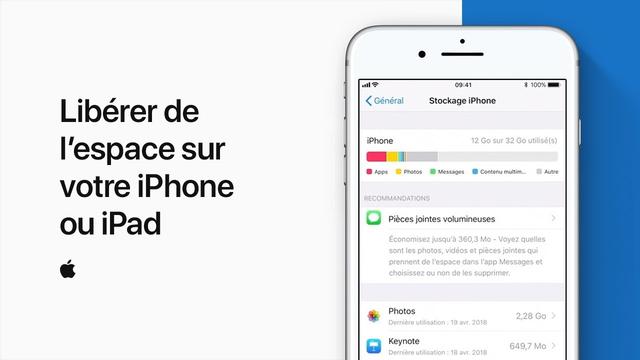
Můžete také nastavit automatické odstraňování aplikací, které často nepoužíváte. Přejděte do Nastavení > App Store > Uvolněte nepoužívané aplikace a aktivujte je.
Kontrola využití fotek a videí
Aplikace Fotky často zabírá mnohem více místa, než si lidé myslí, takže pojďme rovnou k této aplikaci. V části Nastavení > Obecné > [zařízení] Úložiště, vyhledejte Fotky a zjistěte, kolik úložiště využívá. Pokud máte více než 1 GB, měli byste zvážit zkopírování fotografií a videí do služby cloudového úložiště, abyste je mohli ze zařízení odstranit.
Související s tímto článkem: Jak používat iPhone jako úroveň?Pokud máte účet Google, snadno použitelnou možností jsou Fotky Google. Stáhněte si aplikaci, přihlaste se a klepněte na ikonu svého účtu vpravo nahoře. Vyberte Nastavení Fotek Google > Zálohování & ; synchronizaci a povolte volbu Zálohování a synchronizace. Ujistěte se, že Fotky Google mají přístup k Fotkám (Nastavení > Fotky Google > Fotky > Všechny fotky) a poté se každá fotka, kterou svým zařízením pořídíte, automaticky uloží do Fotek Google, když budete online a budete k ní mít přístup na všech vašich zařízeních a na webu.
Google dříve nabízel neomezené úložiště fotografií prostřednictvím Fotek Google, ale tato nabídka již není platná. Plánujte podle toho, protože stahování fotek a videí se započítává do úložiště vašeho účtu Google. Pokud jste členem Prime, Amazon Photos stále nabízí neomezené stahování; Zde jsou některé další alternativy.
Jakmile jsou fotografie iPhone nahrány do vámi zvolené cloudové služby, dvakrát a třikrát zkontrolujte, zda tam jsou, a poté je smažte z aplikace Fotky. Pokud této možnosti důvěřujete, Fotky Google je dokonce při nahrávání smažou. Poté přejděte na Alba > Nedávné smazání. Klepněte na Vybrat a potom klepněte na Smazat vše ve spodní části. Pokud tento poslední krok přeskočíte, neuvolníte místo po dobu jednoho měsíce, protože vaše iOS zařízení uchovává smazané fotky po dobu 30 dnů, pro případ, že byste si to rozmysleli.
Můžete se také rozhodnout ponechat si v telefonu fotky s nízkým rozlišením a nechat fotky v plném rozlišení na iCloudu. Přejděte do Nastavení > Obrázky > Optimalizujte úložiště iPhone a ujistěte se, že je políčko zaškrtnuté. (Musí být povoleny iCloud Photos).
Photo Stream je bezproblémový způsob sdílení fotografií mezi zařízeními iOS. Zapněte jej na svých zařízeních Apple a kdykoli budou ve stejné síti Wi-Fi, fotografie pořízené na jednom zařízení, jako je váš iPhone, se zobrazí na ostatních, jako je váš iPad.
Je to šikovná funkce, ale Apple umožňuje až 25 000 stažení My Photo Stream za měsíc, což může zabírat místo. Pokud vám stačí ukládání fotek na jedno zařízení, vypněte Fotostream v Nastavení > Obrázky > Můj Photo Stream a vypněte jej.
Smažte nechtěnou hudbu
Multimédia, jako jsou zvukové stopy a videa, zabírají hodně místa. Existují dva způsoby, jak odstranit zvukové soubory a videa v aplikaci/službě Apple Music.
Z Nastavení
Přejděte do Nastavení > Obecné > [zařízení] Úložiště > Hudba. Ve spodní části najdete souhrn veškeré hudby uložené v telefonu. Smažte alba nebo skladby, které neposloucháte, přejetím doleva. Pomocí tlačítka Upravit můžete také odstranit více skladeb a alb najednou.
Doporučeno našimi redaktory
Z aplikace Apple Music
Otevřete aplikaci Hudba. Přejít do Knihovny > Staženo, kde uvidíte hudbu, která je uložena lokálně a zabírá místo. Chcete-li smazat celé album, dlouze jej stiskněte a vyskakovací nabídka vám nabídne možnost odstranění. Možnost Smazat z knihovny. Totéž můžete udělat pro konkrétní skladby v albu; klepněte na nabídku se třemi tečkami a vyberte Odstranit.
Pokud chcete hudbu vrátit zpět do zařízení, otevřete aplikaci Hudba a klepněte na Knihovna. Najděte požadovanou skladbu nebo album a znovu si je stáhněte klepnutím na ikonu šipky cloud vpravo.
Přemýšlejte o streamování
Pokud chcete mít tisíce titulů, použijte systém streamování. hudební streamovací služba, jako je Spotify (nebo Apple Music). Pokud jste předplatitelem služby Spotify Premium, sledujte, kolik informací stahujete pro offline použití. Ukládání všech těchto seznamů skladeb na vašem zařízení může také zabírat místo.
Pokud nechcete konverzovat ze sentimentálních (nebo právních) důvodů, smažte všechny zprávy jako „Jdu pozdě“ nebo „Co si dáte k večeři“, abyste uvolnili místo. Pokud budete odesílat videa, fotografie a zvukové soubory prostřednictvím Zpráv, uvolníte ještě více místa.
Související s tímto článkem: Jak zálohovat Mac pomocí Time Machine?Pokud máte rádi život nebezpečně, nastavte automatické mazání textů. Přejděte do Nastavení > Příspěvky > Historie zpráv a vyberte si, zda chcete zprávy uchovávat 30 dní nebo až rok.
Vymažte mezipaměť prohlížeče
Mezipaměť webového prohlížeče Safari nebo jiných mobilních webových prohlížečů, které používáte, je další odpad, který je třeba vymazat z vašeho iPhonu nebo iPadu. V Safari přejděte do Nastavení > Safari. Klepněte na Vymazat historii a data webových stránek.
V prohlížeči Chrome v systému iOS otevřete aplikaci, klepněte na tři tečky v pravém dolním rohu a vyberte položku Historie. Poté klepněte na Vymazat údaje o prohlížení, chcete-li vymazat vše, nebo na Upravit, chcete-li vymazat konkrétní weby. Můžete také přejít do Nastavení > Ochrana osobních údajů > Vymazat data procházení, která vám umožní odstranit historii procházení, soubory cookie a data stránek, obrázky a soubory uložené v mezipaměti, uložená hesla a data automatického vyplňování nebo vše najednou. Chcete-li se dozvědět více, přečtěte si Jak vymazat mezipaměť v libovolném prohlížeči.
Poznámka k ‘jiné’.
I po tom všem se možná stále snažíte najít místo. Tehdy si toho všimnete: Jiné. Kategorie se nachází v nastavení úložiště vašeho zařízení ve světle šedém poli. Co tvoří kategorii Ostatní? Tolik věcí, ale hlavně cache. Mezipaměť obrázků a videí v textech, streamování hudby a videa a aktivitě prohlížeče, mimo jiné.
Přestože toto další nemůžete odstranit, můžete jej snížit. Přejděte do Nastavení > Obecné a zkontrolujte své aplikace, které mají nejvíce dat. Pokud vaše streamovací nebo jiné aplikace zabírají několik gigabajtů a vy jste si z těchto služeb nic nestáhli, odinstalujte aplikace a znovu je nainstalujte. Tím se vymaže mezipaměť.
Některých položek uložených v mezipaměti se možná budete moci zbavit přímo, pokud na této stránce narazíte na videa stažená z recenze. Kliknutím na něj uvidíte videa uložená v mezipaměti, která můžete jedno po druhém smazat. Můžete také zobrazit Kontrola velkých příloh, která vám zobrazí soubor po souboru, obrázky, videa, soubory PDF a další položky, které byly uloženy do mezipaměti ve Zprávách. Tyto soubory se zobrazí v pořadí podle místa, které zabírají, a můžete je jeden po druhém smazat.
